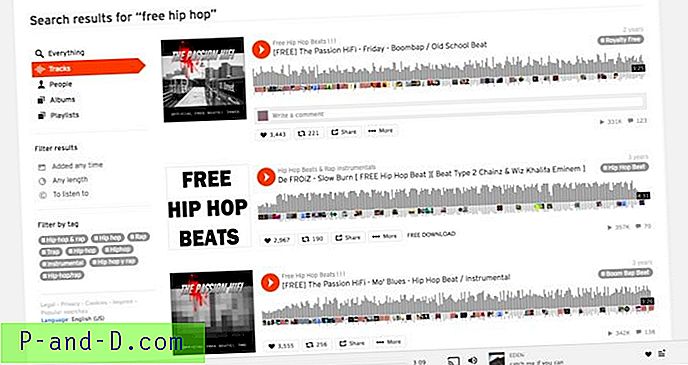Google er meget streng med at holde enheden sikker og sikker. Så hvis du ikke er i stand til at trykke på knappen med indstillingsindstillinger, når du prøver at installere en APK-fil, der er hentet fra et tredjepartswebsted bortset fra Google Play Store, skal du ikke bekymre dig. Din enhed er ikke skadet, men det er faktisk en sikkerhedsforanstaltning, der tages op af Android-miljøet, så en app ikke kan tvinge dig til at downloade noget ondsindet.
Nedenfor er et par løsninger til at løse installationsknappen fungerer ikke på Android. Problemet er kun et sikkerhedsproblem for at forhindre installation af ondsindede apps, men du kan installere apps fra Play Store. Lad os se på løsninger;
Fix Install-knappen fungerer ikke Android
Løsning 1. Deaktiver skærmoverlejringsapps
Den første ting, du skal gøre, er at deaktivere alle skærmoverlejrings apps som Screen Dimmer, Bluelight Filter, Screen recorder, Juice Defender eller alle klæbrige ikoner, der bruger en skærmplads som et enkelt klik RAM Booster eller Junk Cleaner.
Deaktiver enhver sådan app, der overlejrer den originale skærm, ryd de nylige faner, hvis du ønsker det, og find igen APK-filen. Nu kan du klikke på installationsknappen.
Kan ikke klikke på Installer-knappen, mens du installerer Apk
Se denne video på YouTube
Abonner på YouTube
Løsning 2. Brug af en Play Store-app
Som jeg sagde, er problemet kun med tredjepart, der er downloadet APK, og du kan installere de apps, der er downloadet i Google Play Store.

Installer logo-unlocker-logo
Appen kaldes Install Button Unlocker
Hvis du ikke er i stand til at løse problemet med løsning 1. eller ikke kan finde den app, der forårsager problemet, kan installationsknappen Unlocker løse eventuelle problemer med manglende evne til at trykke på knappen.
Trin 1. Tænd knappen Tænd for i øverste højre hjørne af appen.
Trin 2. Aktivér tilgængelighedstilladelsen til appen.
Trin 3. Find nu den APK- fil, du vil installere.
Trin 4. Du kan nu trykke på Install-knappen for downloadet APK-fil.
I Android 5.0 eller nyere kan der opstå en fejl.
Hvis der opstår en fejl, skal du installere “Alert Window Checker” nedenunder, skal du stoppe den app, der forhindrer aktiveringen.
Konklusion: Løs problemet relateret til installationsknappen, der ikke fungerer på grund af problemer med skærmoverlejring med ovenstående løsninger.
Jeg håber, at indlægget var nyttigt. Kommenter nedenfor for yderligere hjælp eller support.